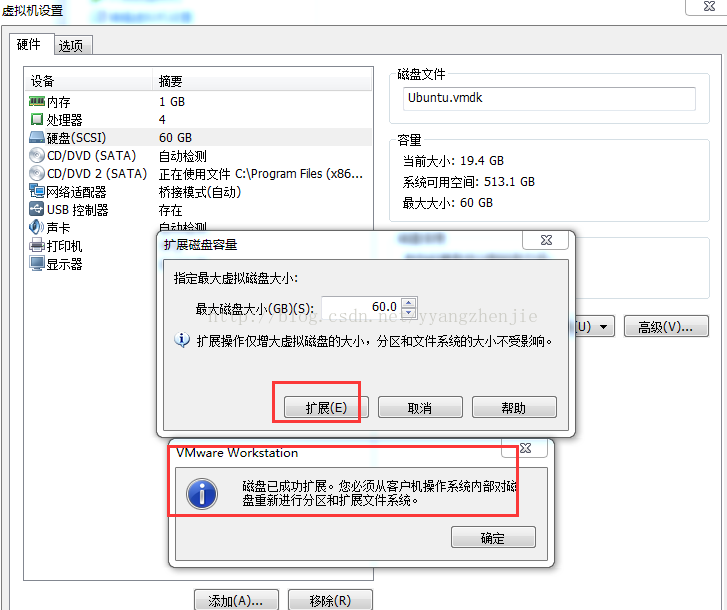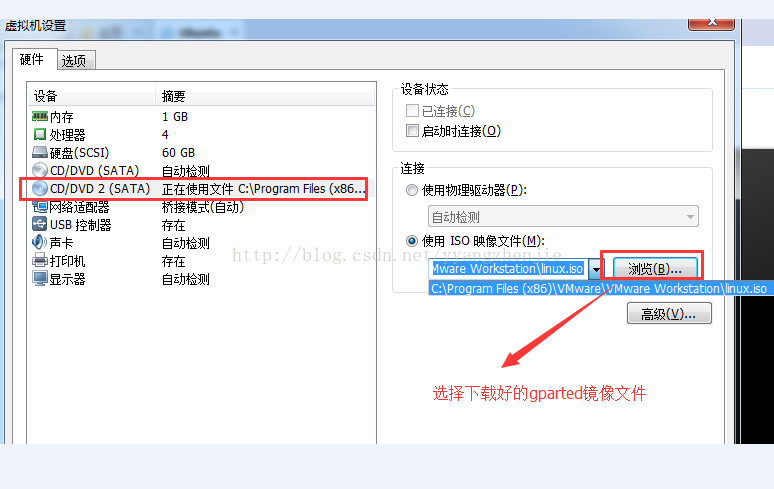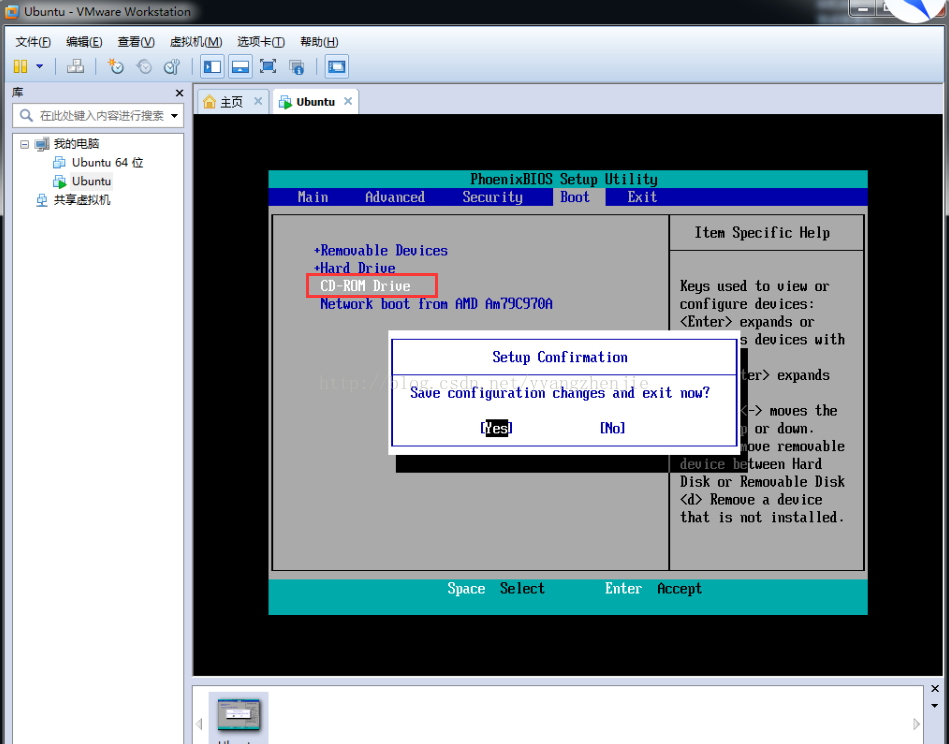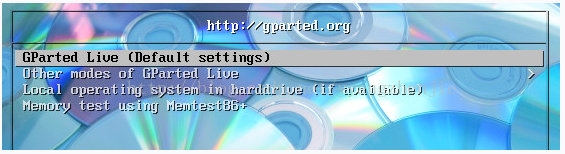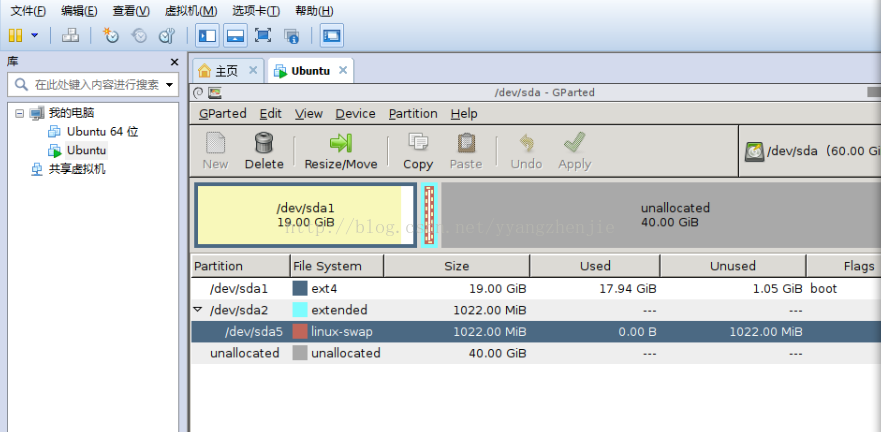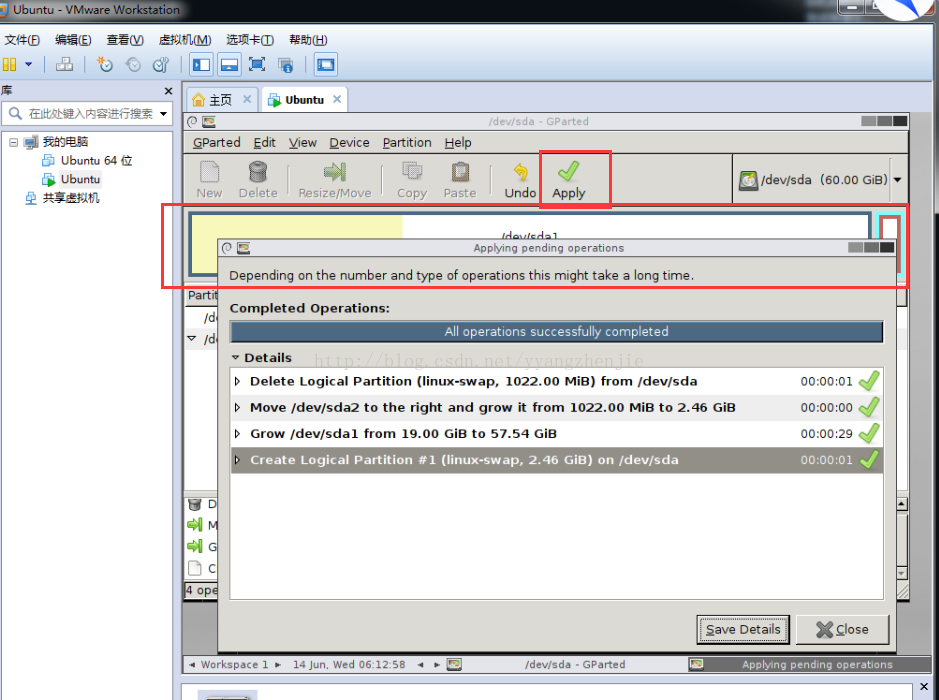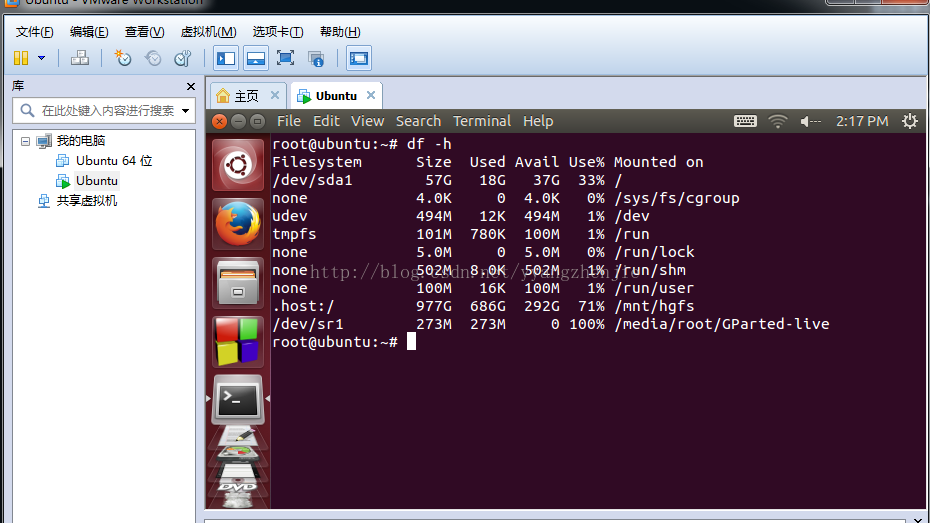ubuntu編譯工程出現: fatal error: error writing to /tmp/cc1ezU8m.s: No space left on device
錯誤提示為:tmp路徑下記憶體不足
(fatal error: error writing to /tmp/cc1ezU8m.s: No space left on device)
解決方法:解掛tmp(也有說需要清空該路徑下記憶體和擴大記憶體的:https://www.cfd-online.com/Forums/openfoam-installation/57669-fatal-error-error-writing-tmp-no-space-left-device.html)
sudo umount -l /tmp
解掛後編譯通過,但不知道會不會有其他影響,持續更新。
最終選擇擴充套件硬碟空間:
為什麼要擴充套件硬碟空間:
工程編譯時出現錯誤:fatal error: error writing to/tmp/cc1ezU8m.s: No space left on device
百度顯示,由於磁碟空間不足導致,檢視虛擬機器的磁碟空間:
1. 關閉ubantu,點選需要擴充套件的ubantu,點選“編輯虛擬機器設定->實用工具->擴充套件->選擇要擴充套件的大小
2. 擴充完畢後,需要重新調整磁碟區域的大小(新建、合併等):可行有效的磁碟分割槽方法:參考連結->http://www.linuxidc.com/Linux/2014-10/107590.htm
01. 下載分割槽映象軟體gparted-live-0.28.1-1-i686.iso
02. 在開啟虛擬機器之前設定系統進入這個映象
並勾選啟動時連線
03. 啟動虛擬機器的綠色箭頭下方選擇 –>啟動時進入BIOS(B)
進入VM的bios設定從光碟機啟動,使用left鍵選擇boot,使用up/down建選中CD ROM Drive後按-/+號將其置頂(原先在第三行的位置)。完成後按F10,儲存退出。
04. 儲存退出後,啟動進入
05. 選擇第一項回車,進入分割槽介面:
06. 按順序依次刪除掉/dev/sda5和/dev/sda2(或將/dev/sda2移動到unallocated區的後面(將空閒的灰色區域移動到待拓展的區域sda1相鄰的位置),若刪除/dev/sda2則在分配完/dev/sda1後,先先new出一個extended的分割槽,然後再在這個extended的分割槽裡new一個邏輯分割槽,並且file system選擇為Linux-swap),若未刪除/dev/sda2,則直接new邏輯分割槽。
07. 重新Resize/dev/sda1的大小到合適的值,一般剩餘2~3個G作為linux_swap(記憶體的兩倍)最後選擇綠色的鉤Apply,執行,注意在apply過程中禁止斷電、中斷軟體,否則會導致資料丟失或者Ubuntu系統崩潰
08. 將映象檔案重新設定為分割槽前的映象檔案,並勾除掉啟動時連線,啟動虛擬機器,檢視硬碟空間,顯示擴充套件後的硬碟大小:
3. 編譯之前執行報錯的caffe庫工程,編譯通過,沒有再報錯。
開啟虛擬機器終端
輸入 df -hl ,檢視你的sda1分割槽是否擴容成功。

現在,再檢視交換分割槽 llinux-swap的大小,輸入指令free -m
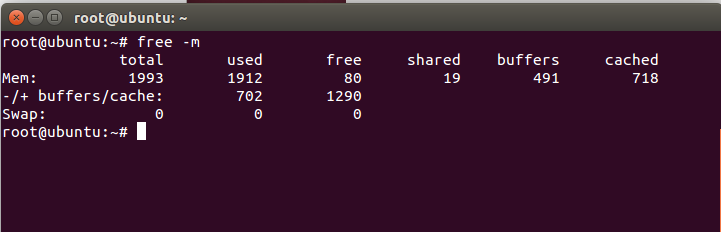
發現在前面分割槽的時候,刪掉了舊的的linux-swap分割槽,添加了新的swap分割槽,而在系統啟動的時候,未成功掛載
首先輸入fdisk -l,檢視linux-swap 分割槽的裝置路徑
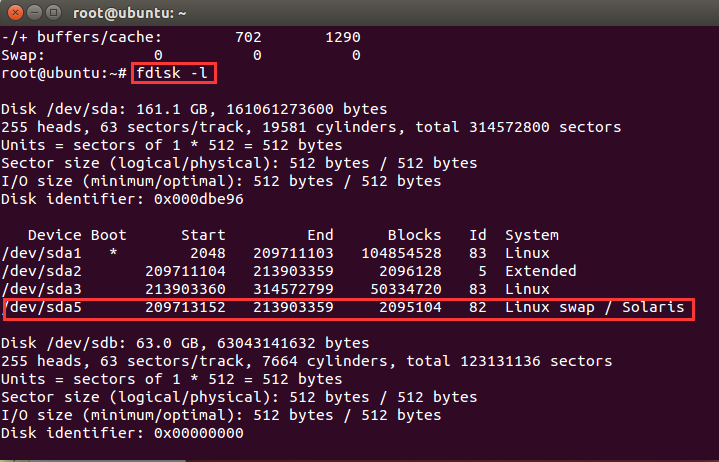
輸入 gedit /etc/fstab 開啟配置檔案 作如下修改,前面的路徑要根據上圖看到的裝置路徑進行修改
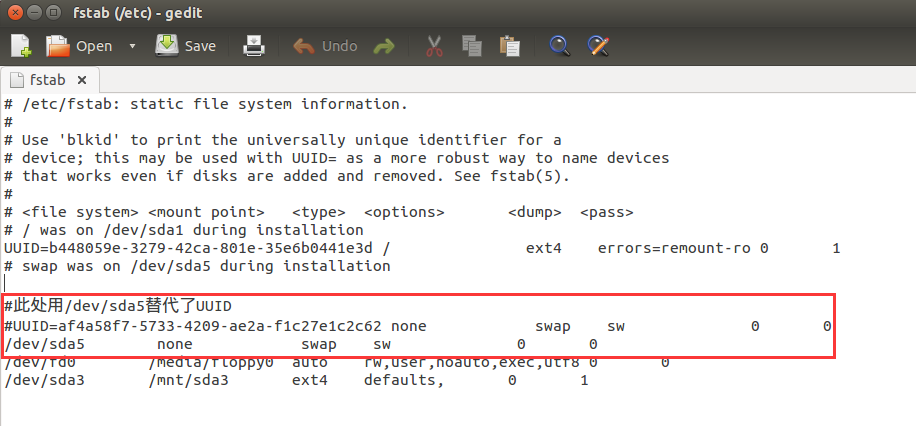
修改結束後,點選儲存,並關閉。
在終端輸入swapon -a 執行成功後輸入free -m再次檢視 配置完成